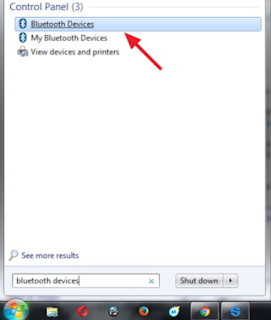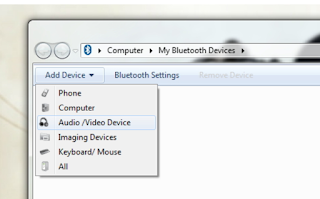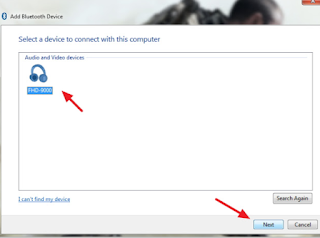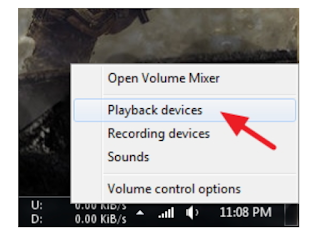Baca juga : Headset Bluetooth Bisa meledak?
Semakin tinggi versi bluetooth yang digunakan, maka akan semakin canggih pula teknologinya. Mulai dari kecepatan transfer data sampai dengan jangakauan sinyal yang dapat di tangkap.
Saat ini ketika saya menulis artikel ini versi bluetooth sudah sampai versi 5.0 yang kecepatan dan teknologinya jauh lebih canggih ketimbang versi 4.1.
Jadi apakah laptop atau PC bisa disambungkan dengan headset bluetooth?
Jawabannya BISA!
Namun ada beberapa syarat yang harus dipenuhi agar bisa terhubung dan digunakan.
Apa syaratnya?
Jadi jika versi bluetooth kalian suda tinggi misal 5.0 itu tidak ada masalah karena akan tersambung dengan versi bluetooth yang lebih rendah ( biasanya )
Baca juga : Apakah Headset Bluetooth berbahaya?
Namun akan jadi masalah jika headset bluetooth kalian memiliki versi yang lebih tinggi tapi versi bluetooth PC atau laptop kalian masih rendah alias jadul.
Ex: headset bluetooth kalian memiliki versi 4.1 sedangkan laptop kalian versi bluetoothnya 3.0 maka besar kemungkinan tidak akan tersambung.
Jadi,
bagaimana cara mengubungkan headset bluetooth ke laptop / PC?
Disini saya akan memberikan contoh menggunakan windows 7, tapi bisa diterapkan di versi windows lain seperti windows 10 atau 8.
1. Buka Bluetooth Devices
Baca juga : Perbedaan Headset, headphone, earphone, handsfree dan handset
2. Nyalakan Headset Bluetooth
Baca Juga : 20 Headset dan Earphone Terbaik!
3. Add devices
Jika sudah mengklik ikon tersebut maka secara otomatis komputer akan melakukan pemindaian perangkat yang tersedia. Biasanya memerlukan waktu sebentar saja.
Baca : manfaat gunakan headset bluetooth
4. Pilih perangkat Bluetooth kalian
Biasanya pada tahap ini komputer akan menginstall driver baru tersebut dan akan memakan waktu beberapa menit. Tunggu proses tersebut sampai proses penginstalan selesai.
5. Playback Device
6. Bluetooth Audio Renderer ( Ready )
7. Cek
Headset Bluetooth saya sudah aktif tapi kok gak terdeteksi?
Untuk kalian yang headsetnya tidak terdeteksi berarti ada kerusakan pada bluetooth kalian entah itu di PC atau di Headsetnya.
Namun jika tidak terjadi kerusakan apapun berarti versi bluetooth kalian yang tidak cocok dan kompatibel sehingga tidak terdeteksi.
Solusinya bagaimana?
Solusinya ada dua, kalia mengganti perangkat bluetooth di laptp atau pc kalian, jika bisa tinggal upgrade saja drivernya
Kedua kalian ganti headset bluetooth kalian dengan headset yang versu bluetoothnya setara atau lebih rendah dari versi PC atau laptop kalian.
Oh iya jika kalian sudah tidak menggunakan headset bluetooh dan suara speaker dari PC dan Laptop kalian tetap tidak keluar. Kalian bisa mengganti pengaturan audionya di Playback device seperti langkah ke 5.
Bagaimana? Pertanyaan kalian sudah terjawab kan? Jika masih ada hal yang belum kalian paham, bisa ditanyakan lewat kolom komentar di bawah.